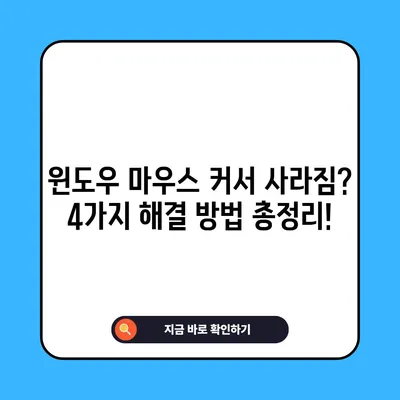윈도우 마우스 커서 사라짐 해결 4가지 방법 총정리
윈도우 마우스 커서 사라짐 해결 4가지 방법 총정리라는 주제로 이 포스팅을 통해 여러분의 마우스 커서 문제를 해결할 수 있는 방법들을 자세히 소개하고자 합니다. 많은 사용자가 마우스 커서가 사라지는 현상을 겪곤 하는데, 이는 매우 불편한 상황입니다. 하지만 걱정하지 마세요! 이 글에서는 하드웨어 점검부터 운영체제 오류 복구까지 다양한 해결 방법을 제시할 예정입니다. 자, 그럼 시작해봅시다!
마우스 커서 사라짐 해결 (1) 하드웨어 점검
마우스 커서가 사라지는 문제를 해결하기 위해 가장 먼저 확인해야 할 것은 하드웨어 연결상태입니다. 유선 마우스와 무선 마우스 각각의 점검 방법은 조금 다르며, 아래와 같이 정리할 수 있습니다.
| 연결 유형 | 점검 방법 |
|---|---|
| 유선 마우스 | – 케이블이 제대로 연결되어 있는지 확인 – 다른 USB 포트에 연결해보거나 다른 마우스로 교체해보기 |
| 무선 마우스 | – 배터리 상태 체크 – USB 동글이 제대로 꽂혀 있는지 확인 |
유선 마우스는 컴퓨터의 USB 포트에 연결되어 있습니다. 만약 마우스 커서가 사라졌다면, 케이블 연결이 느슨하거나 손상된 것이 아닌지 살펴보아야 합니다. 다른 USB 포트에 연결해보는 것도 좋은 방법입니다.
무선 마우스는 배터리 수명 문제로 인해 커서가 사라질 수 있습니다. 배터리를 교체하여 문제를 해결할 수 있는 경우가 많습니다. 또한, USB 동글이 잘못된 포트에 꽂혀 있을 경우에도 이 문제가 발생할 수 있습니다. 이럴 때는 동글을 다른 포트에 꽂아보는 것도 도움이 됩니다.
이러한 기본적인 점검을 통해 하드웨어 문제를 진단하는 것이 중요합니다. 사용자가 직접 해결할 수 없는 하드웨어 오류 발생 시, 전문가에게 가는 것이 필요합니다. 따라서 이 단계는 마우스 커서가 사라졌을 때 가장 먼저 확인해야 할 중요한 사항입니다.
💡 윈도우10에서 간편하게 부팅 암호를 해제하는 방법을 알아보세요! 💡
마우스 커서 사라짐 해결 (2) 디스플레이 해상도 확인
다음으로 확인해야 할 것은 디스플레이 해상도의 설정 상태입니다. 화면 해상도가 잘못 설정되면, 마우스 커서가 화면에서 보이지 않거나 이동이 원활하지 않을 수 있습니다. 마우스 커서 사라짐 현상은 해상도가 저하되거나 잘못된 값으로 설정되었을 때 자주 발생합니다.
해상도를 확인하는 방법은 다음과 같습니다:
- 설정 메뉴에 접근하기 위해 Windows 키를 눌러 설정 앱을 열고, 시스템 메뉴로 이동합니다.
- 디스플레이 섹션에서 현재 화면 해상도가 권장 해상도인지 확인합니다.
| 설정 항목 | 설명 |
|---|---|
| 권장 해상도 | 시스템에 권장되는 해상도 설정 |
| 다중 디스플레이 확인 | 여러 개의 모니터가 연결된 경우, 각 모니터의 해상도 설정 확인 |
여기서 중요한 점은 다중 디스플레이 설정입니다. 만약 여러 개의 모니터를 사용하고 있다면, 마우스 커서가 서로 다른 화면 간에서 의도치 않게 이동할 수 있습니다. 이럴 때는 화면 배치 또는 디스플레이 설정을 통해 문제를 해결할 수 있습니다.
해상도가 잘못 설정되어 활성화되지 않은 해상도로 변경되었을 경우, 커서가 사라지거나 위치를 잃게 되어 사용자는 작업에 큰 방해를 받을 수 있습니다. 최대한 원활한 작업 환경을 위해 디스플레이 해상도를 확인하고 필요 시 조정하는 것이 좋습니다.
💡 윈도우10 시스템파일 손상 복구 방법을 쉽게 알아보세요! 💡
마우스 커서 사라짐 해결 (3) 포인터 위치 확인
마우스 커서가 사라지는 또 다른 원인은 포인터 위치 설정의 문제일 수 있습니다. 일시적인 오류로 인해 마우스 포인터가 존재하지만 사용자가 이를 찾지 못할 때도 있습니다. 이 문제를 해결하려면 다음 단계에 따라 포인터 위치 설정을 조정합니다.
- Windows 키를 눌러 마우스 또는 마우스 포인터 설정으로 들어갑니다.
- 포인터 옵션 탭에서 Ctrl 키를 누르면 포인터 위치 표시 기능을 활성화합니다.
| 설정 유형 | 설명 |
|---|---|
| 포인터 표시 옵션 활성화 | Ctrl 키를 눌렀을 때 포인터 위치를 표시 |
| 포인터 속도 조정 | 포인터의 반응 속도를 조절 |
이 기능을 활성화하면 필요할 때마다 Ctrl 키를 눌러 마우스 포인터의 위치를 확인할 수 있습니다. 이 설정은 특히 마우스가 응답하지 않을 때 유용합니다. 포인터가 화면의 어딘가에 보이지 않으면, 사용자가 이를 찾는 데 어려움이 있을 수 있습니다. 따라서 이 기능을 통해 마우스 커서를 쉽게 찾고 조작하는 데 도움이 됩니다.
또한, 포인터 위치 확인을 통해 사용자는 마우스 커서의 위치를 몰라서 발생하는 불편함을 해소할 수 있게 됩니다. 이러한 간단한 설정 변경만으로도 큰 차이를 만들 수 있으니, 주기적으로 확인하는 것이 좋습니다.
마우스 커서 사라짐 해결 (4) 운영체제 오류 점검/복구
마지막으로, 윈도우 운영체제 자체의 오류로 인해 마우스 커서가 사라질 수도 있습니다. 이런 경우에는 PowerShell과 시스템 파일 검사 도구(SFC)를 활용하여 문제를 해결할 수 있습니다.
- 먼저 PowerShell(관리자) 모드로 접근합니다. 시작 버튼을 클릭하고 PowerShell을 검색한 다음, 관리자 권한으로 실행합니다.
- 다음으로, 아래의 DISM 명령어를 실행합니다:
plaintext
dism /online /cleanup-image /restorehealth
이 명령은 운영체제의 이미지를 복구하는 데 사용됩니다.
| 명령어 | 설명 |
|---|---|
dism 명령 |
시스템 이미지의 무결성을 유지 관리하는 명령 |
sfc /scannow |
손상된 시스템 파일을 검사하고 복구하는 명령 |
- 이후, 시스템 파일 검사 도구(SFC)를 실행하기 위해 아래 명령어를 입력합니다:
plaintext
sfc /scannow
이 명령은 시스템 파일을 검사하여 손상이 발견되면 이를 자동으로 복구합니다.
운영체제의 문제로 인해 커서가 사라지는 경우, 디지털 환경에서의 작업 중 긴급한 조치가 필요할 수 있습니다. 이 과정을 통해 일반적인 운용상의 오류를 해결하고 마우스 커서를 복구할 수 있습니다. 이러한 방식으로 운영체제를 관리하게 되면, 앞으로의 문제를 예방하는 데도 도움이 될 것입니다.
💡 윈도우 10 부팅 암호 해제 방법을 지금 바로 알아보세요! 💡
결론
이번 포스팅에서는 윈도우 마우스 커서 사라짐 해결을 위한 총 4가지 방법을 설명했습니다. 하드웨어 점검과 디스플레이 해상도 설정, 포인터 위치 확인, 그리고 운영체제 오류 점검과 복구 방법까지 다양하게 다뤘습니다.
마우스 커서가 사라지는 문제는 여러 가지 이유로 발생할 수 있으므로, 단계별로 점검하여 원인을 찾는 것이 중요합니다. 기술적인 문제로 인해 작업에 방해가 되는 경우는 언제든지 발생할 수 있습니다. 따라서 이러한 내용을 숙지하시고, 문제가 발생했을 때 빠르게 대처하시길 바랍니다. 부디, 이 정보를 통해 여러분의 마우스 커서 문제를 성공적으로 해결하시기 바랍니다!
💡 아이패드 충전 문제가 왜 발생하는지 알아보세요. 💡
자주 묻는 질문과 답변
질문1: 마우스 커서가 아예 나타나지 않을 때는 어떻게 해야 하나요?
답변1: 먼저 하드웨어 연결 상태를 점검하세요. 유선 마우스는 케이블 연결을, 무선 마우스는 배터리와 USB 동글을 확인해야 합니다. 또한, 키보드의 Ctrl 키를 이용해 포인터 위치를 확인해 보는 것도 좋은 방법입니다.
질문2: 여러 개의 모니터를 사용하는 환경에서 커서가 사라지는데 어떻게 해결하나요?
답변2: 설정 메뉴에서 디스플레이 설정을 확인하여 각 모니터의 해상도가 올바른지 체크하세요. 커서가 다른 화면으로 이동할 수 있으니, 모니터 배치를 확인해야 합니다.
질문3: 운영체제의 문제인 경우, 어떤 명령어를 사용해야 하나요?
답변3: PowerShell을 통해 dism /online /cleanup-image /restorehealth와 sfc /scannow 명령어를 사용하여 시스템의 문제를 점검하고 복구할 수 있습니다.
질문4: 마우스 커서 문제를 해결한 후에도 지속적으로 나타날 경우는?
답변4: 하드웨어의 문제일 수 있으므로, 다른 마우스를 시도해보거나, 컴퓨터의 드라이버 업데이트를 확인해보는 것이 좋습니다. 필요시 전문 서비스 센터에 문의하세요.
윈도우 마우스 커서 사라짐? 4가지 해결 방법 총정리!
윈도우 마우스 커서 사라짐? 4가지 해결 방법 총정리!
윈도우 마우스 커서 사라짐? 4가지 해결 방법 총정리!